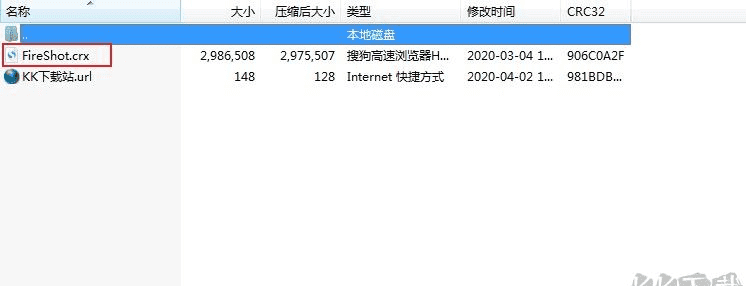如何在谷歌浏览器中截屏?由于其简单性,谷歌浏览器不像其他浏览器那样有很多花哨的内置功能,这也是很多人选择谷歌浏览器的原因。然而,这并不意味着谷歌浏览器在功能上逊色于其他浏览器。通过浏览器扩展功能,我们可以在Google Chrome中安装各种扩展程序,为浏览器添加相应的功能。功能。今天小编就给大家分享一下如何在谷歌浏览器中安装FireShot截图扩展,为谷歌浏览器添加截图功能。通过安装FireShot,您可以轻松为Google Chrome添加将整个网页保存为图像、捕获可见区域、选定区域的屏幕截图等功能,我们来看看详细的操作方法。
如何在 Google Chrome 中截图
1、首先从该网站下载FireShot(谷歌浏览器截图插件),下载后解压,可以在解压后的文件夹中找到“FireShot.crx”文件,将其重命名为“m.smtshopping.cn”,然后进行第二步步。解压缩;
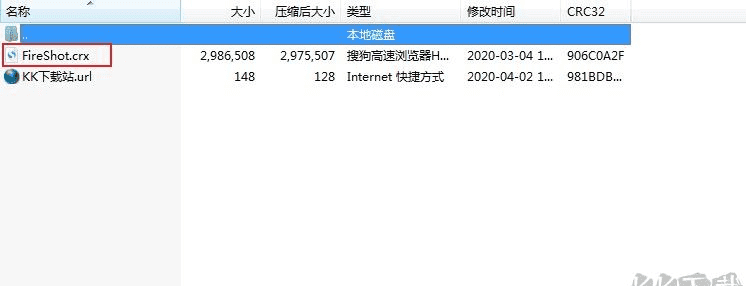
2、然后打开Google Chrome,在浏览器地址栏输入“chrome://extensions/”回车即可打开扩展管理页面;

3、进入Google Chrome的扩展程序管理页面后,点击页面右上角的“开发者模式”开关,开启开发者模式;

4、此时,下方会显示“加载解压的扩展”按钮。点击此按钮,在弹出的“选择扩展目录”窗口中选择我们之前解压的扩展文件夹,然后点击“选择文件夹”按钮;

5、如下图所示,点击“选择文件夹”按钮后,我们就成功安装了FireShot截图扩展。此时,浏览器右上角也会显示该扩展程序的图标;

6、使用FireShot进行网页截图非常简单。打开需要截图的网页,在网页空白处单击鼠标右键,然后将鼠标移至弹出的右键菜单中的“抓取网页截图-FireShot”项。您可以选择指定的模式进行截图;

7、截图完成后,会自动进入预览页面,我们可以在预览页面中预览截图效果,并选择将截图保存为图片还是PDF文件。您还可以选择将截图复制到剪贴板或直接打印截图内容;

以上就是关于如何在谷歌浏览器中截图的内容。按照上述方法安装FireShot截图扩展后,您可以轻松地在Google Chrome中将网页保存为图片或选择指定区域进行截图。